
Conţinut
Dacă sunteți una dintre milioane de americani cu un dispozitiv precum iPad sau Nexus 7 sau chiar un laptop și un dispozitiv de jocuri personale, puteți avea internet oriunde și peste tot pe orice dispozitiv doar prin partajarea conexiunii smartphone-urilor.
Internetul și semnalele de date ale smartphone-urilor noastre pot deveni o conexiune portabilă pe internet pentru toate dispozitivele noastre și se numește un hotspot personal. Oriunde aveți o conexiune la internet și semnați pe telefonul smartphone, puteți să aveți și să îl distribuiți pe tabletă sau pe laptop.
Citește: Cele mai bune cazuri Nexus 5
Este un concept pe care mulți încă nu-l înțeleg, la fel ca părinții mei, așa că mai jos vom explica câteva modalități ușoare de a face orice smartphone Android (dar ne concentrăm pe Nexus 5) într-un hotspot personal.

Metoda cea mai obișnuită și preferată este utilizarea tethering-ului WiFi. Distribuiți, în esență, conexiunea prin telefoane prin WiFi la mai multe dispozitive. Fie că acesta este laptopul dvs. în parc, fie că îl împărțiți cu comprimatele în mașină pentru copiii dvs. Alternativ, există și tethering prin cablu USB, astfel încât dispozitivul Nexus 5 se poate încărca în timp ce distribuie conexiunea cu Macbook-ul tău sau cu laptop-ul ales.
Cea mai simplă opțiune, ca și cele mai ușoare lucruri din viață, vă va costa cel mai probabil. Imaginea de mai sus este setarea Tethering & hotspot portabil și caracteristică în Android. Puteți seta o parolă și puteți partaja conexiunea cu mai multe dispozitive și accesați-o la fel ca orice conexiune WiFi regulată (cum ar fi internetul de la Starbucks). Cu toate acestea, majoritatea transportatorilor percep taxe de 10 USD, iar uneori o sumă suplimentară de 20 USD pe lună pentru accesul la hotspot. Dispozitivele Nexus par să ocolească faptul că faceți așa și faceți o încercare pe Nexus 4 sau 5.
Instrucțiuni:
Pentru a activa un hotspot personal fără fir, veți începe prin a vă îndrepta către setări prin atingerea pictogramei de setări în formă de unelte sau prin deplasarea în jos și atingerea setărilor în nuanțele de notificare. De aici imaginea de mai jos vă va ghida.
Setări> Mai mult (în rețele și rețele wireless)> Tethering & hotspot portabil și permiteți accesul

Odată ce introduceți acest meniu de setări, veți putea să activați tetheringul USB pentru a partaja conexiunea la internet, pentru a activa hotspotul WiFi portabil și chiar pentru a configura hotspot-ul cu un nume și o parolă pentru al păstra în siguranță dacă vă aflați într-o locație publică. Este implicit la AndroidAP, dar atingeți configurați-o și schimbați-o la ceea ce doriți și o parolă pe care o puteți aminti.
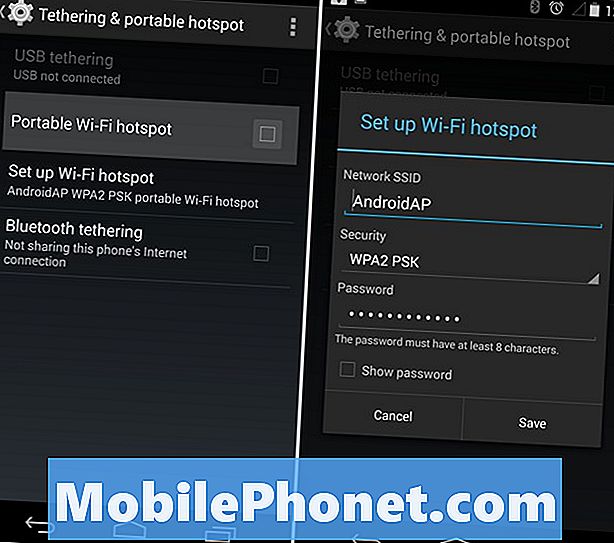
Odată ce ați configurat-o în mod corespunzător, continuați și atingeți caseta de selectare pentru a activa hotspotul WiFi WiFi portabil sau activați tethering-ul USB și conectați telefonul la un laptop prin USB. Ambele opțiuni funcționează minunat pentru partajarea conexiunii la internet cu un laptop sau desktop.Amintiți-vă, totuși, dacă treceți datele dvs., operatorul de transport poate să vă perceapă taxe uriașe, deci aveți grijă sau asigurați-vă că aveți date nelimitate.
Citiți: Cum să faceți un widget WiFi Hotspot pe Android
În mod alternativ, dacă transportatorul dvs. dorește să vă perceapă taxe de 10 sau 20 de dolari pentru funcțiile hotspot, există o mulțime de aplicații "Tether fără root" din Magazin Google Play, care, odată setată, va permite tethering-ul USB să partajeze gratuit conexiunea la internet. Preferatul meu este Klink, dar există o mulțime de opțiuni disponibile pe scară largă de la Magazin Play.


